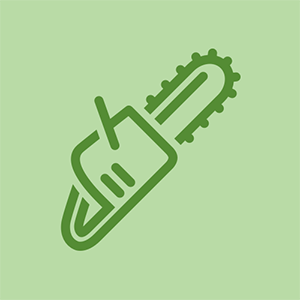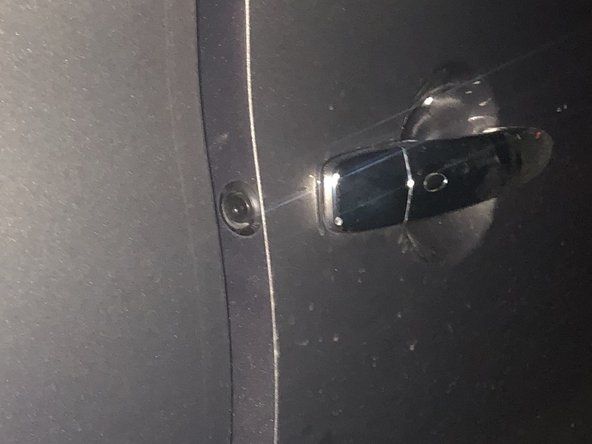Toshiba Satellite
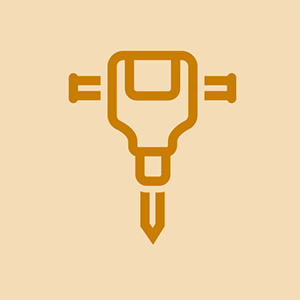
Rep: 35
Nai-post: 04/26/2017
Hindi sinasadyang naputol ko ang aking mouse pad at hindi ko alam kung paano ito maibalik muli sa paggana
Upang paganahin ang iyong touchpad nang manu-mano nang hindi nag-click sa alinman sa mga pindutan ng F5, F6, atbp.
1. Pumunta sa 'Mga setting ng touchpad.' Mahahanap mo ito sa pamamagitan ng paghahanap ng 'Mga setting ng Touchpad' sa iyong mga setting bar sa paghahanap.
2. Makakakita ka ng isang kategorya na may label na 'Kaugnay na Mga Setting.' Sa ilalim nito, mag-click sa 'Karagdagang Mga Setting.' Bubuksan nito ang isang bagong window na may label na 'Mga Properties ng Mouse
3. Sa pinakamalayong kanan, makikita mo ang isang tab na may label na 'Mga Setting ng Device.' Mag-click sa tab na ito.
4. Makikita mo ngayon ang iyong mga aparato. Mag-click sa Luxpad o ang pangalan ng iyong touchpad, at i-click ang button na paganahin sa ibaba.
5. Matapos paganahin ang touchpad, i-click ang pindutang 'Ilapat' sa kanang sulok sa ibaba at pagkatapos ay 'Okay' upang matiyak na nai-save ang iyong mga pagbabago.
Sa isang satellite ng Toshiba, ang F5 at ang space bar na tinulak nang sabay-sabay ay nagbibigay-daan sa touch pad.
Ang komento sa itaas ay nagtrabaho para sa akin maraming salamat f5 at ang space bar
Salamat sa tip na ito @Amanda Gowdy
Ano ang hangarin ng 'pagpapahusay' na ito?
ang vizio tv ay patayin nang mag-isa
11 Mga Sagot
Pinili na Solusyon
| | Rep: 1 |
I-click ang Start button, at i-type ang Mouse. Mag-click sa Mouse upang buksan ito, mag-click sa Mga Setting ng Device. Dapat mong paganahin at huwag paganahin ang Touchpad
sa minahan ay kinailangan kong pindutin ang FN at mga pindutan ng mouse na sa F5
Gumagana lamang iyon ay ang target na makina ay mayroon pa ring lahat-ngunit-walang silbi na 'Toshiba FN Key Drivers' na kumukuha ng karaniwang layout ng FN Key at ginagawa ito kaya't ang mga maliit na magagandang larawan ay nangangahulugang isang bagay kapag pinindot mo ang FN + isang Fkey. Ito ay SOBRANG bobo na disenyo sapagkat kung ang driver na iyon ay nawala ........ at kung ang iyong snaptics mouse ay hindi pinagana kahit papaano ....... kailangan mong mag-plug ng isang USB mouse at pagkatapos ay mag-click sa Snaptics Tray Icon (o hanapin ito sa Device Manager). Mayroong isang pagpipilian upang muling paganahin ito, ngunit hindi ka makahanap ng dahilan kung bakit ito hindi pinagana o kung paano ito pipigilan.
Sinubukan ko na ang bawat combo at hindi pa rin ito gagana. Hindi ko rin alam kung bakit tumigil ang paggana ng touch pad. Nasa kalagitnaan ako ng pag-update ng aking resume upang gumawa ng mga app sa trabaho. Nakaka-frustrate. Sa wakas natagpuan ang isang lumang USB mouse at sinabi nitong naka-install ang driver. Wala pa rin! Maghihintay ako upang makita kung nahabol ang mga bagay (ang computer na ito ay napakabagal ngayon.
May iba pang mga mungkahi?
Nangyari din ito sa akin! Nawala ang aking galit kaya kailangang bumili ng isang mouse sa isang cable upang ayusin ito!
| | Rep: 37 |
hi ..
ang ibig mong sabihin ay hawakan ang PAD ..? tumingin sa pagganap Key ... mayroong isang pagpipilian upang paganahin / Huwag paganahin ang touch pad .. ang ilang mga modelo ng laptop nito sa F5
Salamat oo touch pad Sinubukan ko sa 5 at ang function key na iyon ay hindi gumana mangyari mong malaman na mayroon akong isang satellite Toshiba
Nagkaroon din ako ng parehong isyu. Maaari akong mag-sign on sa aking Toshiba Satellite laptop ngunit HINDI ko nakita ang mouse cursor. F5 ang susi. Maaari mong subukang pindutin ito at ang space bar key, o ito at ang Windows key O ito at ang CTRL key. Ginawa ko ang lahat ng iyon at nabawi ang aking cursor ng mouse. Hindi ako positibo kung alin sa kombinasyon ang gumawa nito. Gumana talaga ito.
Nahihirapan na rin ako. Kinuha ang iyong payo. Sama-sama mong pinindot ang F5 at SPACEBAR ... Gumagana ito Ahhh napakatalino!
salamat f5 gumagana !!!
Nakakaranas ako ng mga isyung ito sa isang Lenovo Thinkpad
| | Rep: 25 |
Nagkaroon din ako ng parehong isyu. Maaari akong mag-sign on sa aking Toshiba Satellite laptop ngunit HINDI ko nakita ang mouse cursor. F5 ang susi. Maaari mong subukang pindutin ito at ang space bar key, o ito at ang Windows key O ito at ang CTRL key. Ginawa ko ang lahat ng iyon at nabawi ang aking cursor ng mouse. Hindi ako positibo kung alin sa kombinasyon ang gumawa nito. Gumana talaga ito.
 | Rep: 13 |
Ang F5 ay nagtrabaho para sa akin !!! Yay aking dalawang taong gulang ay banging sa aking laptop. Naisip na ganap itong napahamak. Salamat sa mga ideya ng iyong lalaki !! Napaka matulungin
 | Rep: 13 |
Gumamit ng 'FN' Key at 'F5' nang sabay. Gumana ito para sa akin. Sa Toshiba Satellite laptop.
| | Rep: 13 |
Upang paganahin ang iyong touchpad nang manu-mano nang hindi nag-click sa alinman sa mga pindutan ng F5, F6, atbp.
1. Pumunta sa 'Mga setting ng touchpad.' Mahahanap mo ito sa pamamagitan ng paghahanap ng 'Mga setting ng Touchpad' sa iyong mga setting bar sa paghahanap.
2. Makakakita ka ng isang kategorya na may label na 'Kaugnay na Mga Setting.' Sa ilalim nito, mag-click sa 'Karagdagang Mga Setting.' Bubuksan nito ang isang bagong window na may label na 'Mga Properties ng Mouse
3. Sa pinakamalayong kanan, makikita mo ang isang tab na may label na 'Mga Setting ng Device.' Mag-click sa tab na ito.
4. Makikita mo ngayon ang iyong mga aparato. Mag-click sa Luxpad o ang pangalan ng iyong touchpad, at i-click ang button na paganahin sa ibaba.
5. Matapos paganahin ang touchpad, i-click ang pindutang 'Ilapat' sa kanang sulok sa ibaba at pagkatapos ay 'Okay' upang matiyak na nai-save ang iyong mga pagbabago.
| | Rep: 1 |
Mayroon akong Toshiba Sattadium ngunit alinman sa FN F5 o F5 na nag-iisa ang gumagana upang simulan akong hawakan pad.
subukan ang F5 at spacebar nang magkasama. Gumana iyon para sa akin.
| | Rep: 1 |
Ooh oo kaysa sa sobrang dami, halos naisip na ginulo ko ang aking touchpad at bumili pa ng isang panlabas na mouse upang matulungan akong gawin ang aking mga gawain, ngunit na-hit ko lang ang FN + f5 en ang aking touchpad ay gumagana
aksidenteng pinatay ko ang aking touchpad nang hindi ko nalalaman at sinubukan ko ang FN sa F5 sinubukan kong mag-isa ang F5 at sinubukan ko rin ang F5 sa space bar at hindi ko pa rin magamit ang aking touchpad
 | Rep: 1 |
Parehong F5, F9 nd Fn ay hindi gumagana ang aking TouchPad hindi pa rin darating kung ano ang dapat kong gawin
 | Rep: 1 |
trried Fn F5, Ctrl F5, kasama ang spacebar, atbp.
Mayroon bang isang tukoy na lugar sa mga setting na maaari kong puntahan upang 'i-on ito?'
?
| | Rep: 1 |
Para kay Toshiba Tecra 'Press F9'
webber.andrea68